
Πίνακας περιεχομένων:
- Συγγραφέας John Day [email protected].
- Public 2024-01-30 08:38.
- Τελευταία τροποποίηση 2025-01-23 14:39.



Το μεγάλο πρόβλημα με τη χρήση των ESP είναι η κατανάλωση ενέργειας όταν το Wifi «ανεβαίνει», περίπου 100-200mA, κορυφώνεται έως και 300mA. Τα φυσιολογικά συμπόσια δίνουν μερικά mA, κορυφή έως 20-40mA. Αλλά για τα ESP η τάση θα καταρρεύσει. Χρειαζόμαστε "λίγη βοήθεια του φίλου μου": το supercap. Αυτοί οι πυκνωτές παρέχουν αρκετό ρεύμα για την ενεργοποίηση του Wifi και την αποστολή μηνύματος, στην περίπτωση αυτή της εντολής switch. Μια άλλη επιλογή είναι ένας καταγραφέας δεδομένων που πρέπει να ξυπνά κάθε λίγες ώρες για μερικά δευτερόλεπτα.
Σε αυτό το οδηγό χρησιμοποιώ το Esp8266 για να δημιουργήσω ένα τηλεχειριστήριο για φώτα απόχρωσης phillips.
Βήμα 1: Η λύση

Πρώτα απ 'όλα πρέπει να γνωρίζουμε ότι δεν είναι καλή ιδέα να συνδέσουμε την μπαταρία και το καπάκι απλά παράλληλα.
Το ρεύμα φόρτισης από το κελί στο καπάκι πρέπει να μειωθεί με μια αντίσταση. Οι προδιαγραφές για το κελί νομισμάτων μου μας λένε ένα μέγιστο ρεύμα 25mA.
Νόμος του Ohm: R = U/I -> 3V/25mA = 120 Ohm.
Το supercap έχει αρκετή χωρητικότητα για να τροφοδοτήσει το ESP για 10-20 δευτερόλεπτα. Εάν χρησιμοποιείτε μια στατική διεύθυνση IP όπως εγώ, το ESP ξυπνά μόνο για 1-2 δευτερόλεπτα στέλνει/λαμβάνει το μήνυμά του και πέφτει σε "βαθύ ύπνο" μέχρι να πατηθεί το κουμπί επαναφοράς.
Δύο επιλογές για το σχηματικό:
1. Συνδέστε την παροχή απευθείας και χρησιμοποιήστε το διακόπτη επαναφοράς για δράση, δείτε την εικόνα. Σε αυτή την περίπτωση πρέπει να βεβαιωθούμε ότι το wemos χρειάζεται όσο το δυνατόν λιγότερη ενέργεια, οπότε ίσως χρειαστεί να αφαιρέσουμε τον ρυθμιστή 3.3V και την παροχή του uart-ic.
2. Χρησιμοποιούμε έναν διακόπτη κουμπιού που διαχωρίζει την παροχή από τα wemos. Το αρνητικό είναι ότι πρέπει να πατήσετε το κουμπί για 1-2 δευτερόλεπτα μέχρι να ολοκληρωθεί η ενέργεια. (ανάβουν ή σβήνουν τα φώτα)
Βήμα 2: Λίστα μερών

Κύριες απαιτήσεις:
- Wemos D1 mini
- Κελί νομίσματος CR2450
- Υποδοχή κυττάρων νομισμάτων
- Το Supercap 3.3F 3.0V χρησιμοποιεί ένα με μικρό ρεύμα διαρροής
- Αντίσταση 120Ohm
- καλώδια
Δευτερεύουσες απαιτήσεις:
Συγκολλητικό σίδερο
Τρισδιάστατος εκτυπωτής για τυπωμένη θήκη
ή
οποιαδήποτε άλλη μικρή (μεταχειρισμένη) θήκη
ή
διακόπτης τοίχου
Βήμα 3: Τρισδιάστατη τυπωμένη θήκη

Ακολουθούν μερικά αρχεία stl για μια μικρή θήκη στην οποία ταιριάζει ακριβώς ο πίνακας
Χρησιμοποιώ κανονικές ρυθμίσεις εκτύπωσης με πλήρωση 30% και ύψος στρώματος 0,2 mm.
Το κουμπί είναι επίσης τυπωμένο, ώστε να μπορείτε να χρησιμοποιήσετε το κουμπί επαναφοράς για δράση και δεν χρειάζεται να χρησιμοποιήσετε επιπλέον κουμπί. Χρησιμοποιήστε φούστα και χείλος για το πόμολο, επειδή το αντικείμενο είναι πολύ μικρό
Βήμα 4: Κωδικοποίηση του Esp8266

Πρώτα χρειάζεστε το Arduino IDE. Στη συνέχεια, πρέπει να εγκαταστήσετε τη βιβλιοθήκη για το Esp8266.
Θα βρείτε πολλά σεμινάρια εδώ για οδηγίες σχετικά με τον προγραμματισμό αυτών των μαγικών μικροσκοπικών πραγμάτων:-)
Για ταχύτερη σύνδεση/εναλλαγή χρησιμοποιούμε στατική διεύθυνση IP.
Αφού ανοίξετε το συνημμένο σκίτσο με το Arduino IDE, πρέπει να κάνετε ορισμένες ρυθμίσεις ανάλογα με το τοπικό WIFI.
ν
Πύλη IPAddress (192, 168, 178, 1)
IP διεύθυνση του τοπικού δρομολογητή wifi όπου είναι συνδεδεμένη η γέφυρα απόχρωσης
IPAddress ip (192, 168, 178, 216);
Διεύθυνση IP του διακόπτη σας, λάβετε υπόψη ότι χρησιμοποιείτε υψηλή διεύθυνση στο εύρος 200-250 που δεν χρησιμοποιείται για άλλες συσκευές
Υποδίκτυο IPAddress (255, 255, 255, 0);
int φως = 2;
τον αριθμό του φωτός σας που είναι ενεργοποιημένος
const char hueHubIP = "192.168.178.57";
η διεύθυνση IP της γέφυρας hue
const char hueUsername = "όνομα χρήστη γέφυρας χρώματος"
πρέπει να δημιουργήσετε ένα εξουσιοδοτημένο όνομα χρήστη στη γέφυρα απόχρωσης, δείτε αυτό το σεμινάριο
const int hueHubPort = 80;
πάντα "80"
const char ssid = "SSID"; // SSID δικτύου (όνομα)
const char pass = "κωδικός πρόσβασης"; // κωδικός πρόσβασης δικτύου
τέλος SSID και κωδικός πρόσβασης για το wifi σας
Αφού αλλάξετε αυτές τις ρυθμίσεις, είστε έτοιμοι για μεταφόρτωση!
Βήμα 5: Τελικά βήματα και σκέψεις

Βεβαιωθείτε ότι έχετε φορτίσει εκ των προτέρων το καπάκι πριν συνδεθείτε σε wemos, επειδή το Esp8266 ξεκινά αμέσως να πραγματοποιεί σύνδεση wifi μετά την επαναφορά/σύνδεση.
Δείτε τη συναρμολόγηση στο βίντεο
για εξοικονόμηση ενέργειας αποσυνδέστε τους ακροδέκτες 4 και 16 του uart-ic και αφαιρέστε τον ρυθμιστή τάσης, σημειώστε μετά από αυτό δεν είναι πλέον δυνατό να προγραμματίσετε τα wemos μέσω USB !!
Συνιστάται:
Flexlight: Φακός LED για κελί νομίσματος χωρίς συγκόλληση: 3 βήματα (με εικόνες)
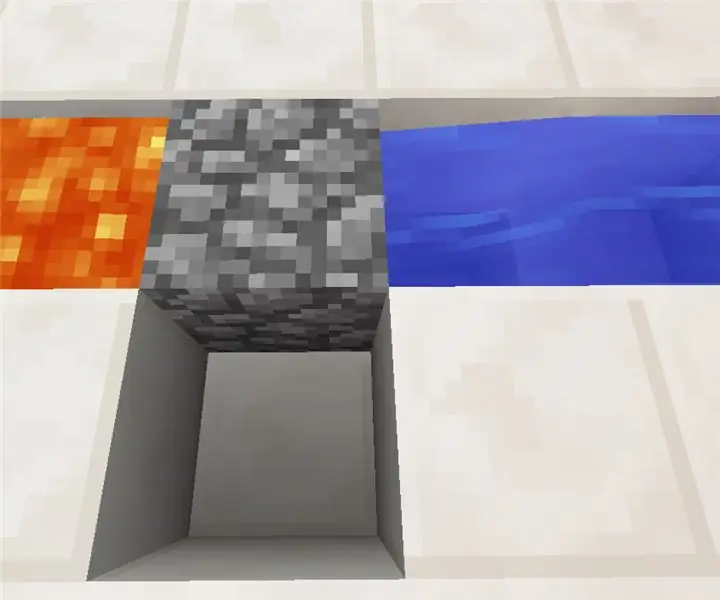
Flexlight: ένας φακός Coin Cell χωρίς συγκόλληση: Ο στόχος μου για αυτό το έργο ήταν να δημιουργήσω έναν απλό φακό LED με μπαταρία με ελάχιστα μέρη και χωρίς συγκόλληση. Μπορείτε να εκτυπώσετε τα μέρη σε λίγες ώρες και να τα συναρμολογήσετε σε περίπου 10 λεπτά, γεγονός που το καθιστά εξαιρετικό για έναν (υπό την επίβλεψη ενηλίκων) πίσω
Απλός διακόπτης LED με κουμπί νομίσματος (χρησιμοποιώντας βάρος): 8 βήματα

Simple Coin Button LED Switch (Using Weight): Αυτός είναι ένας σχετικά απλός διακόπτης κουμπιού νομίσματος για εκτέλεση. Όταν εφαρμόζεται βάρος στους αγωγούς σφιγκτήρα, η προς τα κάτω δύναμη ανάβει τα LED
Τηλεχειριστήριο γίνεται τηλεχειριστήριο RF -- NRF24L01+ Φροντιστήριο: 5 βήματα (με εικόνες)

Τηλεχειριστήριο γίνεται τηλεχειριστήριο RF || NRF24L01+ Tutorial: Σε αυτό το έργο θα σας δείξω πώς χρησιμοποίησα το δημοφιλές nRF24L01+ RF IC για να προσαρμόσω ασύρματα τη φωτεινότητα μιας λωρίδας LED μέσω τριών άχρηστων κουμπιών ενός τηλεχειριστηρίου τηλεόρασης. Ας αρχίσουμε
IRduino: Τηλεχειριστήριο Arduino - Μιμήστε ένα χαμένο τηλεχειριστήριο: 6 βήματα

IRduino: Arduino Remote Control - Imitate a Lost Remote: Αν έχετε χάσει ποτέ το τηλεχειριστήριο της τηλεόρασης ή του DVD player σας, γνωρίζετε πόσο απογοητευτικό είναι να περπατάτε, να βρίσκετε και να χρησιμοποιείτε τα κουμπιά της ίδιας της συσκευής. Μερικές φορές, αυτά τα κουμπιά δεν προσφέρουν καν την ίδια λειτουργικότητα με το τηλεχειριστήριο. Λήψη
Μετατρέψτε το τηλεχειριστήριο IR σε τηλεχειριστήριο RF: 9 βήματα (με εικόνες)

Μετατροπή του τηλεχειριστηρίου IR σε τηλεχειριστήριο RF: Στο σημερινό Instructable, θα σας δείξω πώς μπορείτε να χρησιμοποιήσετε μια γενική μονάδα RF χωρίς μικροελεγκτή που θα μας οδηγήσει τελικά στη δημιουργία ενός έργου όπου μπορείτε να μετατρέψετε ένα τηλεχειριστήριο IR οποιασδήποτε συσκευής σε RF Μακρινός. Το κύριο πλεονέκτημα της μετατροπής ενός
